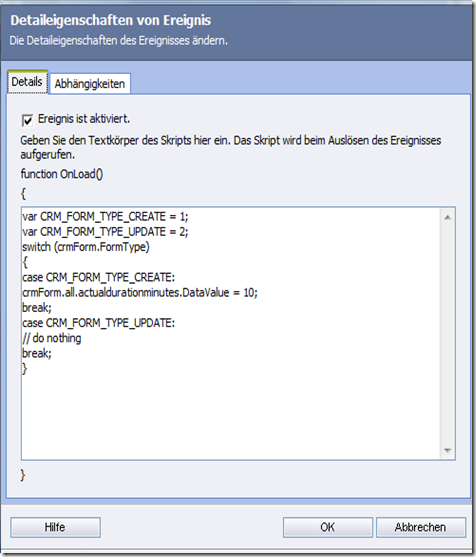Aug 12
Sowohl in CRM 3.0 als auch in CRM 4.0 wird bei der Dauer der Aktivitäten (Brief, Aufgabe, Fax, Telefonaruf, Termin) 30 Minuten als Vorgabe angegeben. Da nicht zwingend jeder Anruf z.B. bei der Telefonakquise 30 Minuten dauert, wären 10 Minuten wohl ein besserer “Standardwert”.
Dies lässt sich aber nicht über die Anpassungsmöglichkeiten einstellen, man muss hier ein “Onload”-Ereignis im Hautpanwendungsformular für jede Entität erstellen.
Der Code dafür ist folgender:
var CRM_FORM_TYPE_CREATE = 1;
var CRM_FORM_TYPE_UPDATE = 2;
switch (crmForm.FormType)
{
case CRM_FORM_TYPE_CREATE:
crmForm.all.actualdurationminutes.DataValue = 10;
break;
case CRM_FORM_TYPE_UPDATE:
// do nothing
break;
Man kann den Wert “10″ natürlich beliebig verändern.
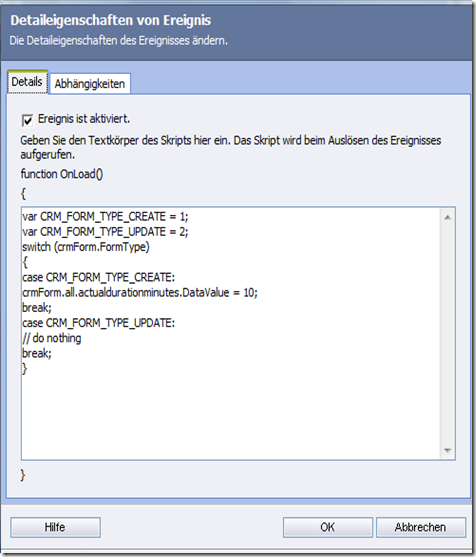
Aug 08
Möchte man bei der erweiterten Suche mehr als 7 Attribute mit “ODER” verbinden, bekommt man einen Scripting-Fehler.
Scheinbar liegt das am IE 7, da ich mit dem IE6 durchaus über 30 Atrribute mit ODER verknüpfen kann… also, wieder zurück auf IE 6 !!

Mai 21
Weil ich gerade wieder den Fall hatte, dass ein Benutzer CRM über den Browser aufiref und die Meldung kam daß “das Fenster geschlossen werden soll”.
Der Gunrd ist, das CRm im Apllication Modus ausgeführt wird.
Man kann das in der web.config von CRM ändern, zu finden im lokalen Pfad der Installation. Die Datei öffnen und nach “App-Mode” suchen. Dieser müsste auf “On” stehen. EInfach auf “Off” stellen und abspeichern. Beim nächsten Aufruf über Browser sollte nun sofort der Arbeitsbereich geöffnet werden.
Okt 25
In der Vergangenheit habe ich beim Wechseln der Geräte von einem ausgeschiedenen Mitarbeiter zum Nachfolger das Problem, daß die Anmeldedaten ja noch gespeichert waren.
Als Abilfe dazu habe ich einfach die Apllikation mit allem drum und dran vom Gerät entfernt und neu installiert.
Das geht aber auch einfacher, nämlich einfach die Datei dvcReg.sdf
auf dem Gerät suchen und löschen. Schon wird man beim nächsten Start aufgefordert, die Anmeldeinformationen neu einzugeben…
Okt 25
Habe gerade neuen T-Mobile MDA Vario 3 vor mir liegen, dieser hat ja bekanntlich das Windows Mobile 6 ROM spendiert bekommen.
Zum Gerät an sich möchte ich hier gar nicht soviel verlieren, dazu steht genug auf den bekannten Seiten.
Aber bei der Installation des mobilen CRM-Clients gibt er eine Fehlermeldung von sich:
Die Installation von *.CAB ist fehlgeschlagen. Die Installationsdatei ist nicht für diese Version des Geräts vorgesehen.
Und das war`s….
Aber CRM Mobile 3.0 funktioniert doch auf Windows Mobile 6. Man muss eben nur alles benötigte manuell installieren. Das wäre folgendes:
- crmmobile_ppc05.arm.cab
- Web-Zertifikat
- Stammzertifikat
- CRMMobileexe.config (Die angepasste für die Bereitstellung!!)
Funktioniert tadellos!